WordPress静态缓存插件WP Super Cache使用教程
网站响应速度在SEO优化当中是必要的优化项目之一,搜索引擎认为网站速度是搜索排名的重要因素。一个网站想要有好的排名不仅要有优质的、对使用者有用的内容,对于呈现这些内容的网页也是非常重要的一环,而其中网站的打开速度也会大大影响到使用者的浏览体验。
网站响应速度和使用者体验与SEO之间的关系就会变成:
网站响应速度影响 > 使用者体验
使用者体验影响 > SEO 排名
这就是为什么在晓得博客我们尽力将站点加载速度提高到最佳水平的原因。通过Google search console站长工具中的PageSpeed Insights检测工具来了解网站的响应速度及其他的改善意见。
![[2025]WordPress静态缓存插件WP Super Cache使用教程 2 Google PageSpeed Insights检测网站速度](https://www.pythonthree.com/wp-content/uploads/2020/12/16092081691.png)
使用W3 Total Cache、WP rocket来改善我们网站的性能。本文则是我们向您展示的WordPress静态缓存插件WP Super Cache使用教程。
(注:W3 Total Cache、WP rocket和WP Super Cache都是不错的插件。建议根据需要使用)
您需要做的第一件事是安装并激活WP Super Cache插件(教程:如何安装WordPress插件)。激活后,WP Super Cache通知当前尚未在网站上启用缓存。也可在https://cn.wordpress.org/下载WP Super Cache插件。
该插件可将动态WordPress博客生成静态html文件,使得网站的响应速度更快,用户体验会更好。
WP Super Cache插件功能简介
WordPress建站中要使用的WP Super Cache缓存功能有这些:
![[2025]WordPress静态缓存插件WP Super Cache使用教程 3 WordPress静态缓存插件WP Super Cache使用教程](https://www.pythonthree.com/wp-content/uploads/2020/12/16092088971.png)
通用:第一次使用WP Super Cache插件时,在此页面启用插件缓存功能及类似的插件链接。也可在此页面底部测试缓存是否正常开启。
高级:WP Super Cache插件详细的设置。
CDN:为网站开启CDN。
内容:WP Super Cache插件统计的缓存文件数据。
预缓存:缓存所有已发布的页面和文章。(文章数量太大则不建议使用此功能)
插件兼容:提供的缓存插件仅供高级用户使用,需有PHP与 WordPress操作知识。
调试:在这里调试来修复故障,调试功能会在缓存文件目录下生成日志。
设置WP Super Cache
要启用WP Super Cache缓存,在WordPress仪表盘点击 设置 » WP Super Cache。在“通用”选项卡下,打开“启用缓存功能 (推荐)”,然后单击“更新”按钮。
![[2025]WordPress静态缓存插件WP Super Cache使用教程 4 启用WP Super Cache缓存插件](https://www.pythonthree.com/wp-content/uploads/2020/12/tuxiang_2020-12-29_110846.png)
启用缓存后,页面向下滚动,然后单击“测试缓存”按钮以检查其是否正常工作。WP Super Cache将两次获取您的WordPress网站,并将比较两个页面的时间戳。如果两个时间戳都匹配,则表明缓存现在正在您的站点上运行。
(注:您使用 Cloudflare 或者其他透明前端代理服务,这个测试可能失败)
WP Super Cache高级设置
WP Super Cache是一个功能强大的插件,也有许多高级选项。这些选项可以进一步改善您WordPress网站的性能。
在设置 » WP Super Cache,然后单击“高级”选项卡。
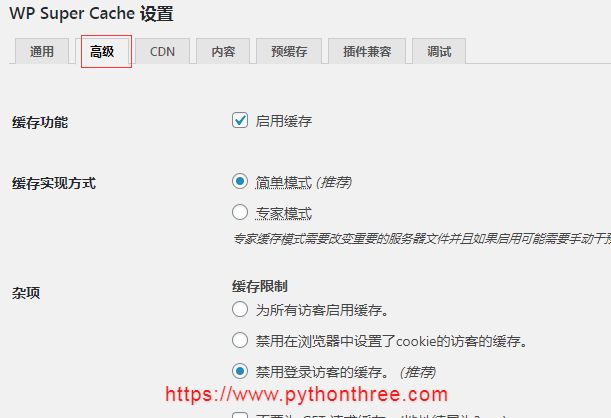
缓存实现方式
在“缓存实现方式”可看到两个选项。默认情况下,WP Super Cache插件推荐使用“ 简单模式”。以下选项需可在此模式下启用:
![[2025]WordPress静态缓存插件WP Super Cache使用教程 5 开启GZIP压缩](https://www.pythonthree.com/wp-content/uploads/2021/01/16110368571.png)
- 简单的缓存
- 压缩页面:压缩页面以便让来访者更快浏览(上图的压缩页面实际就是为网站开启GZIP压缩)
- 禁用登录访客的缓存
- 缓存重建:当新缓存生成时调用缓存文件给匿名用户
- CDN支持
- 额外的首页检查
缓存垃圾回收
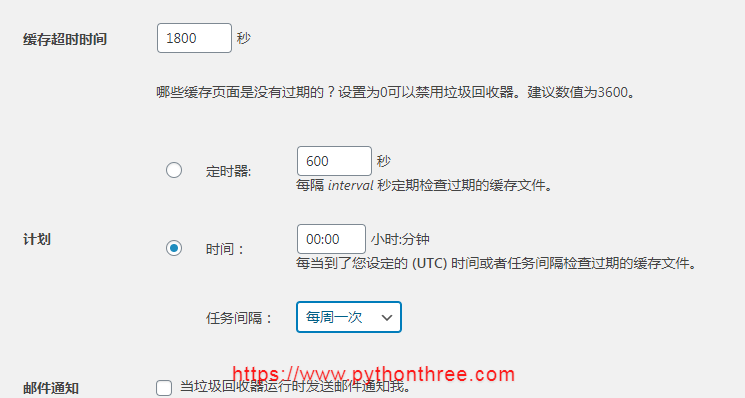
缓存目录会随着时间的推移而增加,将会占用服务器上的空间,假如空间受限或按容量计费,或者担心站点的缓存页面过时,则必须进行垃圾收集,垃圾回收会定期进行,并会删除缓存目录中的旧文件。
使用WP Super Cache设置CDN
大多数网站在页面请求中都会提供大量静态文件。这些文件是JavaScript,图像,样式表等。与由PHP动态生成的WordPress文章不同,可以使用内容分发网络(CDN)来提供这些文件。如果您不知道什么是CDN或为什么需要CDN,可参考什么是CDN?
要在WP Super Cache插件设置CDN,请单击CDN选项卡,然后选中“开启CDN支持”。在“Off-site URL”也就是站外URL中,输入您的CDN地址,例如,https://cdn.pythonthree.com
![[2025]WordPress静态缓存插件WP Super Cache使用教程 6 WP Super Cache缓存插件设置CDN](https://www.pythonthree.com/wp-content/uploads/2020/12/tuxiang_2020-12-29_140951.png)
在其他CNAME字段中,输入创建的其他CNAME。例如,http://cdn1.pythonthree.com,http://cdn2.pythonthree.com,
最后,选中“忽略https URL”框,以避免“混合内容”错误并保存更改。
使用WP Super Cache预缓存
WP Super Cache插件中的“预缓存”模式,可为所有帖子和页面创建supercache超级缓存静态文件, Google把网站的响应速度作为评判网站的标准,那么预缓存下网站的响应速度很快,对用户的体验更好。
WP Super Cache插件“预缓存”模式的好处:
- 节省服务器资源。
- 服务于不再更新的旧站点。
- 通过仅提供静态内容来提高网站速度。
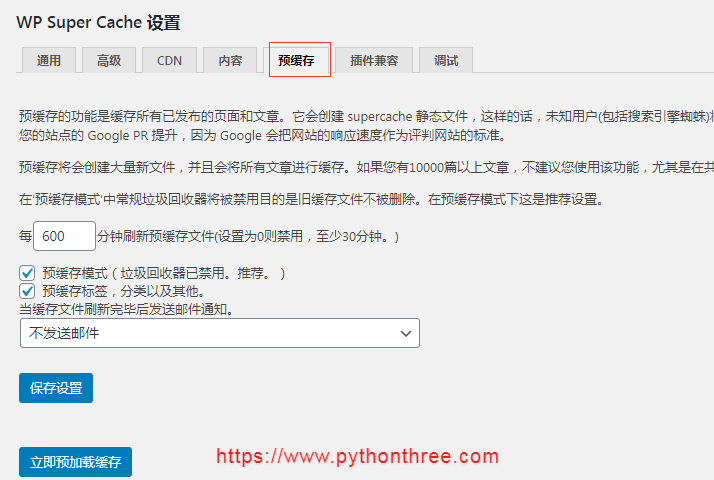
通常情况下,“刷新预加载缓存文件”选项设置为零,最短至少为30分钟。WP Super Cache插件预缓存整个WordPress网站需要花费一些时间,并消耗服务器大量资源,如果不希望静态文件过期,则可以将其保留为0,除非您手动刷新缓存。
总结
以上为WordPress静态缓存插件WP Super Cache使用教程,希望本文能帮助您在WordPress博客上设置WP Super Cache,若有疑问,可留言。本文仅代表着个人使用的WP Super Cache插件的一点经验,不足之处,请多多指点。
推荐:WP Super Cache缓存插件无法安装advanced-cache.php已经存在

![[2025]WordPress静态缓存插件WP Super Cache使用教程 1 WordPress静态缓存插WP Super Cache使用教程](https://www.pythonthree.com/wp-content/uploads/2020/12/1609213867-16092138421.png)







